So fügen Sie ein Kamera-Widget auf dem Samsung Galaxy hinzu

Mit dem One UI 6-Update können Benutzer Kamera-Widgets auf Samsung Galaxy-Telefonen hinzufügen, um sie nach Wunsch anzupassen.
Stellen Sie sich Folgendes vor: Sie kommen nach einem Arbeitstag nach Hause und möchten ein Buch lesen, während Sie Ihre Lieblingsmusik hören. Sie schalten Ihren Computer ein, starten Ihren bevorzugten Mediaplayer, laden Ihre Musik-Playlist und werfen sich mit einem Buch in der Hand ins Bett. Du fängst an zu lesen, aber nach nur wenigen Sekunden merkst du, dass die Musik zu laut ist und du die Lautstärke herunterdrehen musst. Das einzige Problem ist, dass Sie zu faul sind, aufzustehen und es selbst zu tun. Wie cool wäre es, wenn Sie Ihr Android-Smartphone in die Hand nehmen und damit den Computer fernsteuern könnten, um die Lautstärke zu verringern, den aktuellen Titel zu überspringen oder den Computer ganz auszuschalten? Nun, Sie haben Glück, denn der Play Store ist voll von Apps, die Ihnen bei dieser Angelegenheit helfen können. In diesem Artikel stellen wir Ihnen eine der beliebtesten Apps zur Fernsteuerung vor:
Inhalt
So steuern Sie Ihren Windows-PC von einem Android-Gerät aus
Sie müssen zusätzlich zur entsprechenden App auf Ihrem Smartphone oder Tablet (meist „Client“ genannt) eine Software auf Ihrem Computer (meist „Server“ genannt) installieren. Diese Methode verwandelt Ihr Smartphone in eine altmodische Fernbedienung, wie Ihre normale TV-Fernbedienung, und ermöglicht es ihm, Befehle an das Gerät zu senden, das es steuert. In diesem Fall erfolgt die Kommunikation in eine Richtung: Sie senden einen Befehl von Ihrem Smartphone, der Ihrem Computer mitteilt, was er tun soll (Lautstärke ändern, einen Musiktitel überspringen, ausschalten oder den Mauszeiger bewegen). Diese Methode ist normalerweise in einer lokalisierten Umgebung wie einem lokalen Netzwerk schneller, aber beide Geräte müssen sich mit demselben Netzwerk verbinden, was bedeutet, dass sie nicht über das Internet funktioniert. Nachdem wir einige Lösungen mit dieser Methode getestet hatten, fanden wir eine, die uns gefiel. Es wird genanntUnified Remote : Hier ist die App und die Website .
Die App ist eine kommerzielle Softwarelösung, die eine kostenlose Version mit eingeschränktem Funktionsumfang bietet. Für dieses Tutorial haben wir die kostenlose Version verwendet, die für einen guten Start gut geeignet ist.
Installieren Sie den Unified Remote-Server auf Ihrem Windows-PC
Als ersten Schritt müssen Sie sowohl die Client-App auf Ihrem Android-Smartphone oder -Tablet als auch die Server-Software auf Ihrem Windows-PC installieren. Um den „Server“ zu installieren, besuchen Sie die Unified Remote - Website und navigieren Sie zum Download der neuesten Version der Serversoftware (oder klicken Sie hier , um die neueste Version herunterzuladen). Führen Sie das Setup-Paket aus (der Installationsvorgang ist ziemlich einfach).
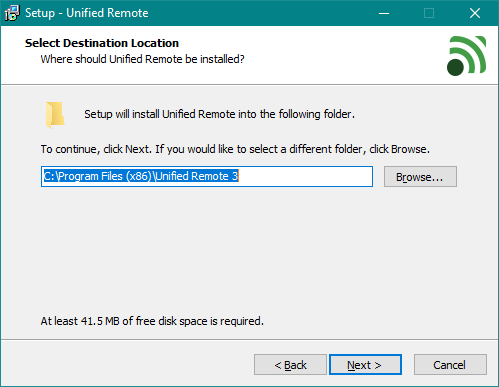
Der Einrichtungsassistent des Unified Remote-Servers
Irgendwann während des Installationsvorgangs müssen Sie die Einrichtung des HID-Treibers akzeptieren, der von der Software benötigt wird, um Befehle an das ferngesteuerte System zu senden. Zu Identifikationszwecken wird es Unified Intents AB Human Interface Device genannt. Klicken Sie auf Installieren , um die Installation zu akzeptieren.
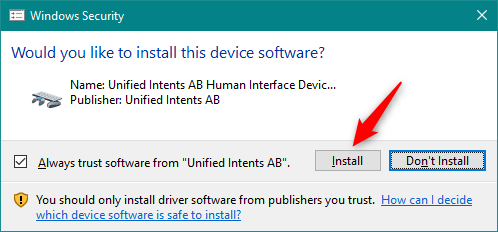
Lassen Sie die Installation von Unified Intents AB Human Interface Device zu
Warten Sie, bis die Installation abgeschlossen ist, und suchen Sie anschließend das Symbol in der Taskleiste neben der Uhr, um sicherzustellen, dass es ausgeführt wird. An dieser Stelle müssen Sie nichts konfigurieren; es funktioniert einfach out-of-the-box.
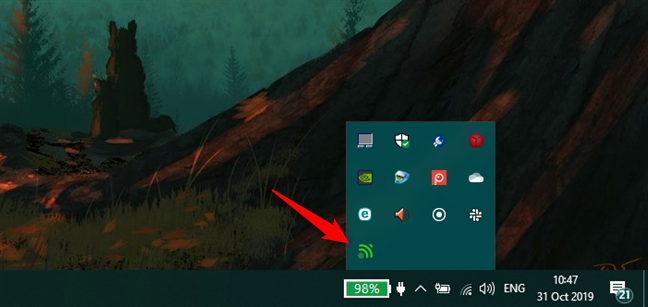
Das Taskleistensymbol des Unified Remote-Servers
Installieren Sie den Unified Remote-Client auf Ihrem Android-Smartphone oder -Tablet
Öffnen Sie als Nächstes die Play Store- App auf Ihrem Android-Gerät und suchen Sie nach Unified Remote , suchen Sie die App in den Suchergebnissen und installieren Sie sie. Hier können Sie auch mit Ihrem Smartphone hingehen .
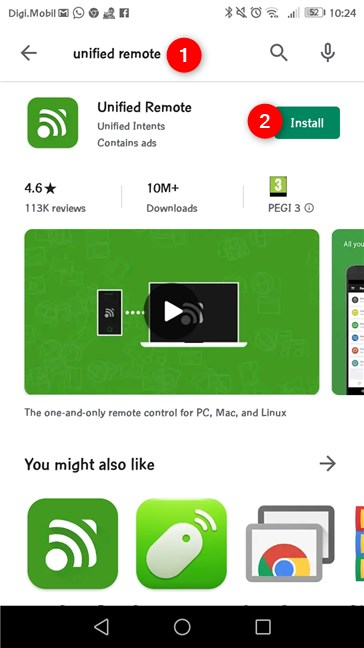
Die Unified Remote Android-App aus dem Play Store
Öffnen Sie nach Abschluss der Installation die App-Schublade und starten Sie sie von dort aus.
So verwenden Sie Unified Remote für Android zur Fernsteuerung Ihres Windows-Computers
Auf dem ersten Bildschirm der App können Sie „Mit Google anmelden“ oder „Diesen Schritt überspringen“ auswählen und kein Konto mit der App verwenden. Wenn Sie sich mit Ihrem Google-Konto anmelden, sichert die App Ihre Konfiguration und Remote-Einstellungen auf allen Geräten, daher ist dies ein nützlicher Schritt.
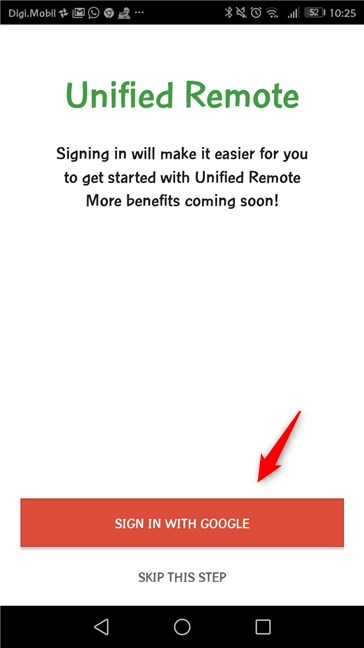
Der Startbildschirm der Unified Remote-App
Auf dem nächsten Bildschirm zeigt die App eine Liste der Geräte an, mit denen Sie eine Verbindung herstellen können. Wenn Sie die Servereinrichtung zuvor ohne Komplikationen abgeschlossen haben, erkennt die App automatisch die mit dem LAN verbundenen Computer, auf denen der Server läuft.
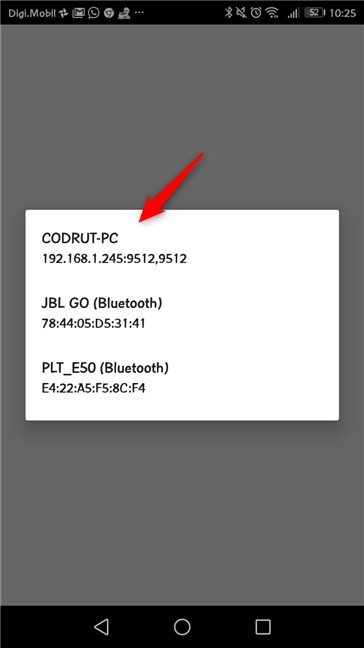
Die Computer, die mit demselben lokalen Netzwerk verbunden sind, auf dem Unified Remote ausgeführt wird
Tippen Sie auf den Namen Ihres PCs und Sie sollten eine Benachrichtigung erhalten, die Ihnen mitteilt, dass Ihr Gerät damit verbunden ist.
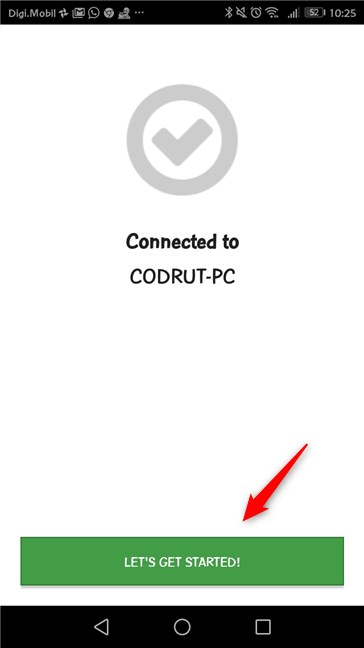
Das Android-Gerät ist mit einem Computer verbunden, auf dem Unified Remote ausgeführt wird
Unified Remote kann über Bluetooth oder WLAN eine Verbindung zu Windows-PCs herstellen. Die App bietet auch Zugriff auf einen "Server"-Bildschirm, auf dem Sie die Computer finden können, auf denen derzeit der Server ausgeführt wird und die für eine Verbindung verfügbar sind. Sie können ihre Einstellungen auch auf diesem Bildschirm ändern.
Tippen Sie vorerst auf "Los geht's!" um zur Liste der Optionen zu gelangen, die Sie unten sehen können:
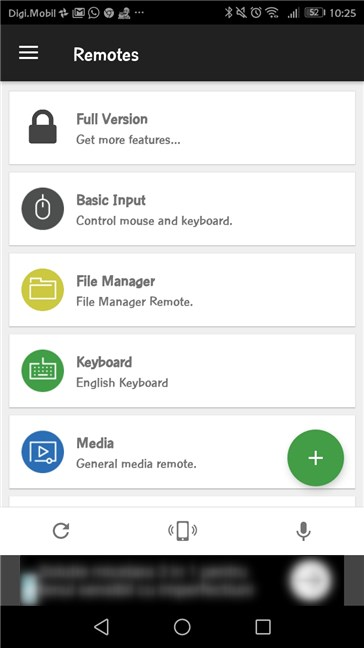
Die verfügbaren Fernbedienungen aus der Unified Remote-App
Dies sind die standardmäßig installierten Fernbedienungen, die Sie verwenden können, sobald Sie die App installieren. Hier ist, was jeder von ihnen tut:
Basic Input ist Ihre grundlegende virtuelle Maus; bewegen Sie Ihren Finger auf dem Bildschirm Ihres Smartphones, um den Cursor auf Ihrem Computer-Desktop zu bewegen, tippen Sie mit einem Finger für einen Linksklick, tippen Sie mit zwei Fingern für einen Rechtsklick oder wischen Sie mit zwei Fingern, um durch das aktuelle Fenster zu scrollen;
Der Dateimanager öffnet ein Fenster mit den Festplatten des Computers, das Ihnen Zugriff auf die Dateien gibt und es Ihnen ermöglicht, sie auf dem Computer zu öffnen oder zu starten;
Die Tastatur ist eine normale virtuelle QWERTZ-Tastatur mit Funktionstasten;
Media Remote ist eine Fernbedienung, die die Medientasten wie Lautstärketasten, vorheriger und nächster Titel oder Wiedergabe/Pause enthält;
Power ist eine Fernbedienung, die die Energieoptionen wie Herunterfahren, Abmelden oder Neustart enthält.
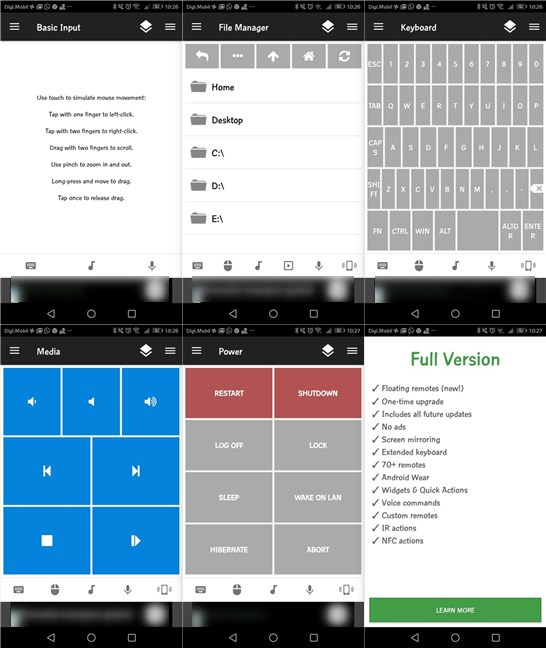
Einheitliche Fernbedienung: Grundlegende Eingabe, Dateimanager, Tastatur, Medien, Stromversorgung, Premium-Funktionen
Durch Tippen auf die grüne PLUS-Schaltfläche unten rechts können Sie andere Fernbedienungen hinzufügen, z. B. verschiedene Eingabemethoden, verschiedene Medienfernbedienungen, die auf einen bestimmten Mediaplayer spezialisiert sind, oder sogar einen Remote- Task-Manager . Einige von ihnen sind in der kostenlosen Version der App verfügbar, aber für die fortgeschritteneren müssen Sie die Premium -Version erwerben, die auch die Möglichkeit der Bildschirmspiegelung, IR-Aktionen, benutzerdefinierten Fernbedienungen und NFC-Tag-Trigger bietet. Auf dem Remotes -Bildschirm sehen Sie oben links eine dreizeilige Menüschaltfläche (Burger-Menü).
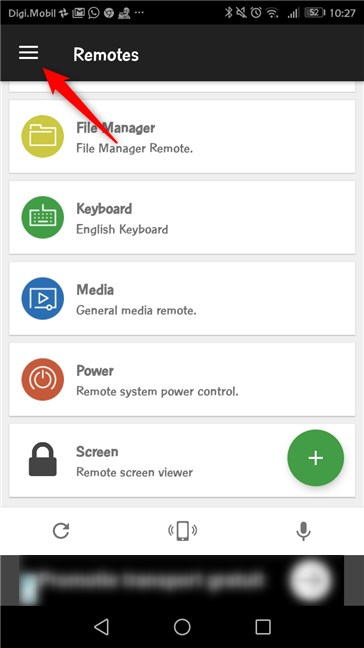
Die Schaltfläche „Menü“ auf dem Bildschirm „Fernbedienungen“.
Sie können auf diese Schaltfläche tippen, um in das Menü der App zu gelangen.
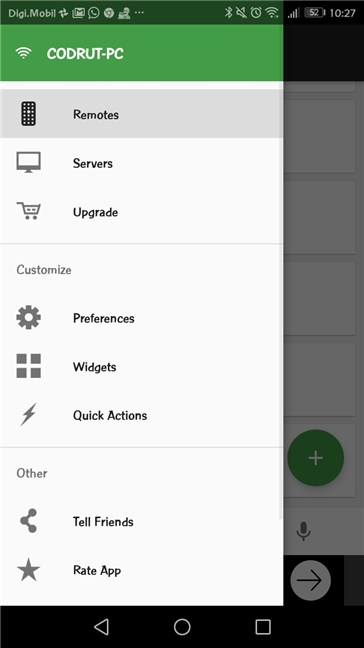
Unified Remote-Menü
Oben im Menü können Sie auf den Computernamen tippen, um den Computer auszuwählen, den Sie fernsteuern möchten (falls Sie mehrere Computer in der App konfiguriert haben).
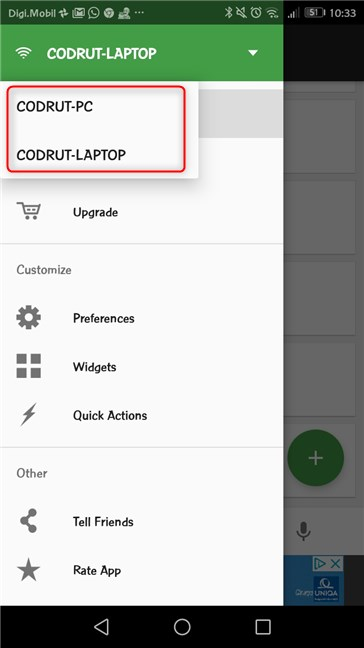
Mehrere Computer, die in Unified Remote konfiguriert und gespeichert wurden
Tippen Sie auf den nächsten Eintrag im Menü, die Registerkarte Server , um zum Konfigurationsbildschirm des Servers zu gelangen. Hier sehen Sie eine Liste aller konfigurierten Computer, die für die Fernsteuerung bereit sind, sowie die Computer, die noch nicht für die Fernsteuerung konfiguriert wurden, aber von der App erkannt wurden und für die Konfiguration in Frage kommen. Sie können auch auf die Schaltfläche „+“ in der oberen Symbolleiste tippen, um einen Server manuell hinzuzufügen, wenn die App ihn nicht erkannt hat, oder auf die Schaltfläche „Papierkorb“ tippen , um einen der Computer aus der Liste zu entfernen.
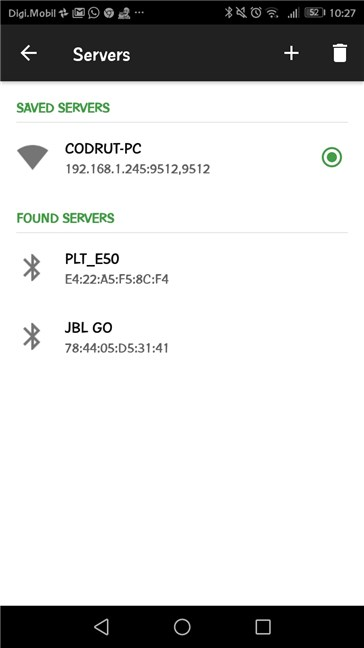
Die gespeicherten und gefundenen Unified Remote-Server
Einer der Vorteile dieser Methode ist, dass sie schneller ist, da die Kommunikation nur in eine Richtung erfolgt (die einzige Ausnahme ist die Bildschirmspiegelungsfunktion). Je nach Kontext kann es auch eine stabilere Lösung sein. Und auf jeden Fall ist es die sicherere Lösung, da es auf das LAN beschränkt ist, in dem es arbeitet, ohne Daten über das Internet zu senden.
Das ist unserer Meinung nach aber auch ein Nachteil, wenn man nach einer Möglichkeit sucht, einen Windows-PC über das Internet fernzusteuern. Ein weiterer Tiefpunkt ist, dass Sie durch die "Fernbedienungen" (wie die App sie nennt) eingeschränkt sind, die die Entwickler anbieten oder die Sie selbst entwerfen.
Gefällt dir Unified Remote?
Sie haben gelernt, wie Sie Ihren Desktop-Computer mit der Unified Remote - App von Ihrem Android-Smartphone oder -Tablet aus steuern. Wenn Sie Befehle an Ihren Windows-Computer senden möchten, kann Unified Remote diese Rolle übernehmen, aber wenn Sie komplexere Arbeiten benötigen, wie das Versenden von Dateien per E-Mail oder das Bearbeiten von Fotos, dann sind andere Apps wie TeamViewer genau das Richtige für Sie. Teilen Sie uns vor dem Schließen dieses Tutorials mit, was Sie von der Unified Remote- App halten und ob Sie sie gerne verwenden.
Mit dem One UI 6-Update können Benutzer Kamera-Widgets auf Samsung Galaxy-Telefonen hinzufügen, um sie nach Wunsch anzupassen.
Im folgenden Artikel stellen wir die grundlegenden Schritte zur Wiederherstellung gelöschter Daten in Windows 7 mit dem Support-Tool Recuva Portable vor. Mit Recuva Portable können Sie Ihre Daten auf einem beliebigen USB-Stick speichern und jederzeit verwenden. Das Tool ist kompakt, einfach zu bedienen und bietet folgende Funktionen:
So finden Sie Ihre fehlenden Samsung Galaxy-Geräte mit SmartThings Find. Sehen Sie, wo Sie Ihr Smartphone, Tablet oder Ihre Smartwatch verlegt haben.
So erstellen Sie einen Link zu einer Datei, einem Ordner oder einer Bibliothek auf Ihrem Windows-Computer und senden ihn an andere. So kopieren Sie einen Dateipfad als Link.
Erfahren Sie, wie Sie sich mit versteckten Wi-Fi-Netzwerken in Windows 11 verbinden können. Tipps zu Schnelleinstellungen, Einstellungen-App und Systemsteuerung.
Erfahren Sie, wie Sie die Touchpad-Empfindlichkeit ändern, das Touchpad aktivieren oder deaktivieren, seine Gesten oder Präzision konfigurieren.
Erfahren Sie, wie Sie Anwendungen als Administrator in Windows 11 ausführen können, um alle Funktionen optimal zu nutzen. Nutzen Sie CMD, PowerShell oder Windows Terminal, um Programme mit Administratorrechten zu starten.
Alle Apps und Windows-Tools, mit denen Sie schnell herausfinden können, wie viele Kerne Ihr Prozessor hat und wie viele logische Prozessoren oder Threads er zu bieten hat. Finden Sie diese Informationen mit CMD oder PowerShell.
Wie installiere ich Schriftarten in Windows 10 und Windows 11? Hier erfahren Sie, wo der Schriftartenordner in Windows zu finden ist und wie man Schriftarten für alle Benutzer anzeigt und installiert.
Entdecken Sie alle Möglichkeiten, wie Sie den Benutzer in Windows 11 wechseln können: vom Anmeldebildschirm, über Tastaturkombinationen bis hin zu den Eingabeaufforderungen.
Drag & Drop funktioniert nicht mehr in Windows 10 oder Windows 11? Hier erfahren Sie, wie Sie dieses Problem in nur wenigen Sekunden beheben können.
Erfahren Sie, wie Sie die Get Help-App in Windows 10 effektiv nutzen, um Unterstützung bei Microsoft-Produkten zu erhalten. Kontaktieren Sie den Supportdienst schnell und einfach.
Erfahren Sie, wie Sie Dateien und Ordner auf Ihrem Mac schnell und effizient ausschneiden, kopieren und einfügen können, um Ihre Produktivität zu steigern.
Erfahren Sie, wie Sie den mathematischen Eingabebereich verwenden, um mathematische Formeln in Dokumente und Präsentationen einzufügen. Die Anleitung funktioniert unter Windows 7, Windows 10 und Windows 8.1.
So aktivieren oder deaktivieren Sie Ortungsdienste in Windows 11. Nutzen Sie die Vorteile einer personalisierten Erfahrung.
Wenn Sie Galaxy AI auf Ihrem Samsung-Telefon nicht mehr benötigen, können Sie es ganz einfach deaktivieren. Nachfolgend finden Sie Anweisungen zum Deaktivieren von Galaxy AI auf Ihrem Samsung-Telefon.
Wenn Sie KI-Charaktere auf Instagram nicht benötigen, können Sie diese auch schnell löschen. So löschen Sie KI-Charaktere auf Instagram.
Benutzer können den ChatGPT-Speicher jederzeit deaktivieren, sowohl auf Mobilgeräten als auch auf Computern. Nachfolgend finden Sie Anweisungen zum Deaktivieren des ChatGPT-Speichers.
Standardmäßig sucht Windows Update automatisch nach Updates. Sie können auch sehen, wann das letzte Update erfolgte. Hier finden Sie eine Anleitung zum letzten Windows-Update.
Das Löschen der eSIM auf dem iPhone ist grundsätzlich einfach. Nachfolgend finden Sie Anweisungen zum Löschen der eSIM auf dem iPhone.
Zusätzlich zum Speichern von Live Photos als Videos auf dem iPhone können Benutzer Live Photos auf dem iPhone ganz einfach in Boomerang konvertieren.
Viele Apps aktivieren SharePlay automatisch, wenn Sie FaceTime verwenden. Dies kann dazu führen, dass Sie versehentlich die falsche Taste drücken und Ihr Videoanruf dadurch ruiniert wird.
Wenn Sie „Click to Do“ aktivieren, funktioniert die Funktion und versteht den Text oder das Bild, auf das Sie klicken, und trifft dann Entscheidungen, um relevante kontextbezogene Aktionen bereitzustellen.
Durch Einschalten der Tastaturbeleuchtung leuchtet die Tastatur. Dies ist nützlich bei schlechten Lichtverhältnissen oder sorgt für einen cooleren Look in Ihrer Gaming-Ecke. Sie haben die Wahl zwischen vier Möglichkeiten, die Tastaturbeleuchtung Ihres Laptops einzuschalten.
Es gibt mehrere Möglichkeiten, in den abgesicherten Modus von Windows 10 zu gelangen, falls Sie Windows nicht öffnen und hineinkommen. Informationen zum Aufrufen des abgesicherten Modus von Windows 10 beim Starten Ihres Computers finden Sie im folgenden Artikel von WebTech360.
Grok AI hat seinen KI-Fotogenerator jetzt erweitert, um persönliche Fotos in neue Stile umzuwandeln, beispielsweise um Fotos im Studio Ghibli-Stil mit berühmten Animationsfilmen zu erstellen.
Google One AI Premium bietet Benutzern eine einmonatige kostenlose Testversion an, bei der sie sich anmelden und viele verbesserte Funktionen wie den Gemini Advanced-Assistenten ausprobieren können.
Ab iOS 18.4 können Benutzer bei Apple entscheiden, ob aktuelle Suchanfragen in Safari angezeigt werden sollen.
Die Zwischenablage auf dem iPhone speichert Bilder und Daten. Wenn Sie jedoch zu viele Informationen speichern, kann dies Ihre Privatsphäre beeinträchtigen. In diesem Fall können Sie eine Verknüpfung zum Löschen der Zwischenablage einrichten.
Um die Sicherheit der Kinder bei der Verwendung des Telefons zu gewährleisten, können Eltern über die Funktion „Familienfreigabe“ auf dem iPhone ein Apple-ID-Konto für ihre Kinder erstellen.




























